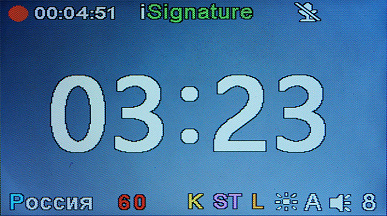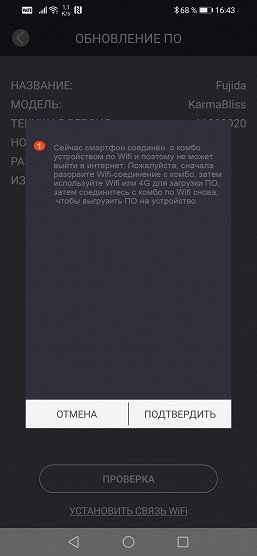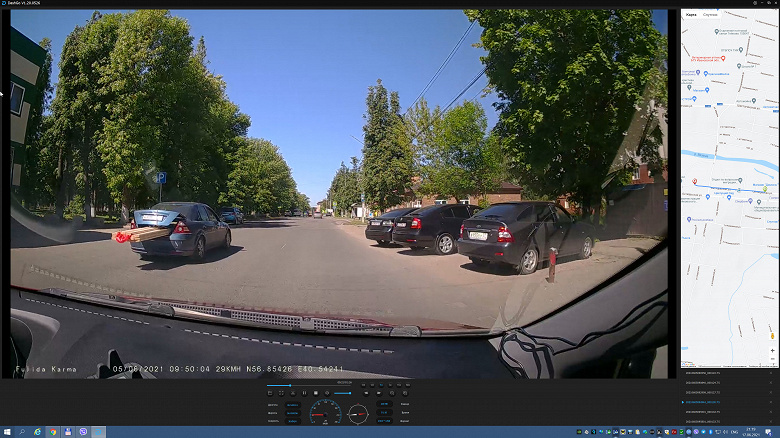На чтение 6 мин. Просмотров 793 Опубликовано 15.12.2019
Для корректной работы плеера Fujida необходимо установить дополнительное ПО на ваш компьютер. Вы можете скачать его по этой ссылке.
Внимание!
Защитник Windows и браузеры могут блокировать скачивание архивных файлов, а также корректную установку программного обеспечения и базы камер.
Чтобы успешно скачать файл обновления, обязательно отключите антивирус. Файлы, размещенные на данном сайте, не содержат вирусов.
В некоторых случаях защитник Windows может блокировать автоматическую установку драйвера на компьютер, и программа обновления выдаст надпись «Ошибка E31» либо «Аппарат не подключен». Для установки драйвера сделайте следующее:
1. Скачайте драйвер по ссылке скачать. При необходимости введите пароль 123.
2. Выясните разрядность операционной системы вашего ПК. Для этого на вашем компьютере заходим в окно «Мой компьютер», кликаем правой клавишей по пустому месту и выбираем свойства. В появившемся окне ищем строку «Тип системы» и смотрим разрядность операционной системы.
3. Устанавливаем нужный драйвер
32-разрядная — win8_x86.zip
64-разрядная — win8_x64.zip
4. Подключаем радар-детектор к компьютеру для обновления и запускаем файл с обновлением
ОБНОВЛЕНИЕ ПРОШИВКИ
1. Скачайте архивный файл с новой базой камер в соответствующем разделе для вашего устройства.
2. Подсоедините ваше устройство к компьютеру с помощью кабеля USB. Запустите скачанный файл двойным щелчком мыши и нажмите кнопку «Запустить».
3. Следуйте указаниям на всплывающих окнах.
4. После успешного обновления нажмите кнопку «Готово».
5. Отсоедините устройство от компьютера
Защитник Windows и браузеры могут блокировать скачивание архивных файлов, а также корректную установку программного обеспечения и базы камер.
Чтобы успешно скачать файл обновления, обязательно отключите антивирус. Файлы, размещенные на данном сайте, не содержат вирусов.
В некоторых случаях защитник Windows может блокировать автоматическую установку драйвера на компьютер, и программа обновления выдаст надпись «Ошибка E31» либо «Аппарат не подключен». Для установки драйвера сделайте следующее:
1. Скачайте драйвер по ссылке скачать. При необходимости введите пароль 123.
2. Выясните разрядность операционной системы вашего ПК. Для этого на вашем компьютере заходим в окно «Мой компьютер», кликаем правой клавишей по пустому месту и выбираем свойства. В появившемся окне ищем строку «Тип системы» и смотрим разрядность операционной системы.
3. Устанавливаем нужный драйвер
4. Подключаем радар-детектор к компьютеру для обновления и запускаем файл с обновлением
1. Скачайте архивный файл с новой базой камер в соответствующем разделе для вашего устройства.
2. Подсоедините ваше устройство к компьютеру с помощью кабеля USB. На дисплее радар-детектора загорится надпись «USB». Запустите скачанный файл двойным щелчком мыши и нажмите кнопку «Запустить».
3. Следуйте указаниям на всплывающих окнах.
4. После успешного обновления нажмите кнопку «Готово» и отсоедините устройство от компьютера.
Далее радар-детектор нужно отсоединить от компьютера и ОБЯЗАТЕЛЬНО ПЕРЕЗАГРУЗИТЬ.
Для этого необходимо:
Отсоединить шнур питания от детектора;
Одновременно нажать и удерживать кнопки DIM и CITY;
Не отпуская кнопки DIM и CITY, вставить шнур питания и включить детектор;
Дождаться двух звуковых сигналов и голосовой подсказки: «Перезагрузка системы»;
Отпустить кнопки DIM и CITY
Поздравляем! Ваш радар-детектор обновлен и готов к работе!
Наша инструкция по настройке Fujida Karma S поможет вам подготовить радар-детектор к использованию. Правильно настроив его один раз, вам не придется что-то менять в будущем!
Не будем терять времени, приступим!
Содержание:
Fujida Karma S – это комбо-прибор, сочетающий в себе радар-детектор и видеорегистратор. Благодаря хорошему соотношению цены и качества модель завоевала большую популярность на рынке. Впрочем, приложенная инструкция по настройке прибора Fujida Karma S понятна не всем.
В этой статье мы решили рассмотреть ключевые возможности радар-детектора, рассмотрев особенности его настройки. Уверены – после прочтения нашего материала вы сможете с легкостью подготовить прибор к работе!
Содержание
- Немного о модели
- Особенности управления и меню
- Как работать в меню
Немного о модели
Учитывая, что модель одновременно работает как видеорегистратор и детектор-радар, производитель не поскупился на установку высокопроизводительного процессора. Поэтому здесь стоит чипсет Ambarella A7LA50, являющийся одним из лучших в своем классе.
Комплектация также весьма богатая:
- HDMI-кабель, выводящий картинку на монитор или телевизор;
- переходник microSD-USB, позволяющий быстро скопировать или воспроизвести записанное изображение на любом соответствующем устройстве, будь то компьютер, телевизор или даже планшет (если есть OTG-шнур);
- чехол из добротной ткани для удобства переноски;
- адаптер питания. Что самое интересное, длина шнура составляет 4 метра, чего вполне хватает для установки на любой автомобиль, даже если это крупный пассажирский автобус или фура. Также адаптер включает в себя штекер для установки прикуривателя – если в вашем авто предусмотрено только одно гнездо, теперь не придется выключать адаптер, например, для подзарядки телефона;
- набор предохранителей для штекера прикуривателя.
Внешний вид прибора
Особенности управления и меню
Как и в случае с другими похожими моделями, для Fujida Karma S не требуется особый подход к использованию.
Прибор одновременно включает радар, съемку видео и прием сигнала со спутников при работе зажигания. Стоит вытянуть ключ из замка – и радар-детектор автоматически деактивируется.
На правой и левой боковой грани за дисплеем есть по три кнопки – «ОК» , «вниз» и «вверх» . С помощью кнопок на правой стороне можно настроить радар-детектор, в то время как левосторонние кнопки ориентированы на настройку видео.
Как работать в меню
Нажав в левой части корпуса на кнопку «ОК» , вы попадете в меню, отвечающее за настройку предупреждений о камерах и радарах. Кнопки «вверх» и «вниз» позволяют ориентироваться по меню, а клавиша «ОК» – перейти в нужный раздел или активировать определенную функцию.
Так, например, вы можете выбрать предел скорости, превышение которого автоматически воспроизведет предупреждающий звуковой сигнал. В меню для радар-детектора также имеются настройки уровня чувствительности сенсоров, выбор одного из нескольких предустановленных звуков на выбор.
Меню настроек радар-детектора
Небольшие «нелогичности» все же имеются. Примером тому является функция «Антисон».
Суть ее состоит в том, чтобы включать громкую мелодию в заданном временном промежутке. Она принуждает водителя совершить небольшое телодвижение, чтобы подтвердить «связь с реальностью». Особенность следующая – настройка режима выведена в меню радар-детектора, но, по сути, эта опция не имеет никакого отношения к самому радару.
Диалоговое окно меню «Антисон»
Нажав клавишу «ОК» в правой части, на экране автоматически появится меню настроек видеорегистратора. По сравнению с интерфейсом радар-детектора, выбор опций здесь меньший.
В свою очередь, это хороший плюс ввиду отсутствия ненужных функций.
Содержание
- Видеорегистратор Fujida Karma Hara – отзывы
- Подборка отзывов
- Обзор
- Инструкция по настройке Fujida Karma S: Готовим видеорегистратор к использованию
- Немного о модели
- Особенности управления и меню
- Как работать в меню
- Обзор автомобильного видеорегистратора Fujida Karma Bliss Wi-Fi с радар-детектором и GPS-информатором
- Оглавление
- Характеристики и комплект поставки
- Конструкция
- Крепление и подключение
- Управление, программное обеспечение
- Питание, нагрев
- Видеозапись
- Дополнительные функции
- Выводы
Видеорегистратор Fujida Karma Hara – отзывы
Подборка отзывов
- Съёмка
- Ночная съёмка
- Разрешение
- Угол обзора
- Экран
- Звук
- Управление
- Радар
- Навигация
- Карта памяти
- Крепление
- Аккумулятор
- Wi-Fi
- Дизайн
- Гарантия
- показать все
Не рекомендую покупать, мы можем голосовать только рублём против таких мошенников.
Обзор
Видеорегистратор Fujida Karma Hara записывает видео в разрешении 1920×1080 px (FullHD), угол обзора 170°. Модель оснащена датчиком удара, дисплеем диагональю 3 дюйма. GPS и ГЛОНАСС позволяют использовать базу стационарных камер и радаров для предупреждения водителя. Видеорегистратор оборудован радар-детектором для определения радаров.
Корпус выполнен в классическом форм-факторе, кронштейн позволяет поворачивать камеру в вертикальной и горизонтальной плоскостях.
Диагональ экрана 3 дюйма, этого достаточно для отображения меню настроек и просмотра снятых видео.
Размеры корпуса 95x55x30 мм, вес 70 гр.
Максимальное разрешение записи видеорегистратора Fujida Karma Hara: 1920×1080 px (FullHD) при 30 кадрах в секунду. Запись ведется в файлы до 5 минут, она осуществляется без заметных разрывов. Разумеется, запись ведется со звуком с помощью встроенного микрофона.
При срабатывании датчика удара (G-сенсор), он также реагирует на резкое торможение, файл с видео не перезаписывается. Есть ночной режим.
Угол обзора, заявленный производителем, составляет 170° (по диагонали).
GPS и ГЛОНАСС позволяют использовать базу стационарных камер и радаров для предупреждения водителя. Обновления можно найти на официальном сайте производителя и установить, подключив видеорегистратор к ПК.
Видеорегистратор оборудован радар-детектором для определения радаров. Диапазон определяемых радаров и частот: Х — 10.525 ГГц +/- 50 МГц, К — 24.150 ГГц +/- 100 МГц.
Рабочая температура -30 — +70 °C. Этот параметр особенно важен для жителей регионов с холодным климатом.
Используется карта памяти microSD, поддерживаются модели вместимостью до 64 Gb, рекомендуем использовать карты памяти стандарта скорости записи Class 10.
Автор в разделах электроники. Специализируется на вычислительной технике и портативной электронике, смартфонах.
Источник
Инструкция по настройке Fujida Karma S: Готовим видеорегистратор к использованию
Наша инструкция по настройке Fujida Karma S поможет вам подготовить радар-детектор к использованию. Правильно настроив его один раз, вам не придется что-то менять в будущем!
Не будем терять времени, приступим!
Содержание:
Fujida Karma S – это комбо-прибор, сочетающий в себе радар-детектор и видеорегистратор. Благодаря хорошему соотношению цены и качества модель завоевала большую популярность на рынке. Впрочем, приложенная инструкция по настройке прибора Fujida Karma S понятна не всем.
В этой статье мы решили рассмотреть ключевые возможности радар-детектора, рассмотрев особенности его настройки. Уверены – после прочтения нашего материала вы сможете с легкостью подготовить прибор к работе!
Детектор-видеорегистратор Fujida Karma S в полной комплектации
Немного о модели
Учитывая, что модель одновременно работает как видеорегистратор и детектор-радар, производитель не поскупился на установку высокопроизводительного процессора. Поэтому здесь стоит чипсет Ambarella A7LA50, являющийся одним из лучших в своем классе.
Комплектация также весьма богатая:
- HDMI-кабель, выводящий картинку на монитор или телевизор;
- переходник microSD-USB, позволяющий быстро скопировать или воспроизвести записанное изображение на любом соответствующем устройстве, будь то компьютер, телевизор или даже планшет (если есть OTG-шнур);
- чехол из добротной ткани для удобства переноски;
- адаптер питания. Что самое интересное, длина шнура составляет 4 метра, чего вполне хватает для установки на любой автомобиль, даже если это крупный пассажирский автобус или фура. Также адаптер включает в себя штекер для установки прикуривателя – если в вашем авто предусмотрено только одно гнездо, теперь не придется выключать адаптер, например, для подзарядки телефона;
- набор предохранителей для штекера прикуривателя.
Внешний вид прибора
Особенности управления и меню
Как и в случае с другими похожими моделями, для Fujida Karma S не требуется особый подход к использованию.
Прибор одновременно включает радар, съемку видео и прием сигнала со спутников при работе зажигания. Стоит вытянуть ключ из замка – и радар-детектор автоматически деактивируется.
На правой и левой боковой грани за дисплеем есть по три кнопки – «ОК» , «вниз» и «вверх» . С помощью кнопок на правой стороне можно настроить радар-детектор, в то время как левосторонние кнопки ориентированы на настройку видео.
Как работать в меню
Нажав в левой части корпуса на кнопку «ОК» , вы попадете в меню, отвечающее за настройку предупреждений о камерах и радарах. Кнопки «вверх» и «вниз» позволяют ориентироваться по меню, а клавиша «ОК» – перейти в нужный раздел или активировать определенную функцию.
Так, например, вы можете выбрать предел скорости, превышение которого автоматически воспроизведет предупреждающий звуковой сигнал. В меню для радар-детектора также имеются настройки уровня чувствительности сенсоров, выбор одного из нескольких предустановленных звуков на выбор.
Меню настроек радар-детектора
Небольшие «нелогичности» все же имеются. Примером тому является функция «Антисон».
Суть ее состоит в том, чтобы включать громкую мелодию в заданном временном промежутке. Она принуждает водителя совершить небольшое телодвижение, чтобы подтвердить «связь с реальностью». Особенность следующая – настройка режима выведена в меню радар-детектора, но, по сути, эта опция не имеет никакого отношения к самому радару.
Диалоговое окно меню «Антисон»
Нажав клавишу «ОК» в правой части, на экране автоматически появится меню настроек видеорегистратора. По сравнению с интерфейсом радар-детектора, выбор опций здесь меньший.
В свою очередь, это хороший плюс ввиду отсутствия ненужных функций.
Источник
Обзор автомобильного видеорегистратора Fujida Karma Bliss Wi-Fi с радар-детектором и GPS-информатором
Оглавление
Бренд Fujida появился на нашем рынке совсем недавно. Найти информацию о причинах и источниках происхождения этой торговой марки не так-то просто. Впрочем, мы не интересуемся бизнес-перипетиями, а изучаем конкретные аппараты и машины.
Для тестирования нам были предоставлены два устройства одинакового назначения. Такие автомобильные регистраторы принято называть комбо-устройствами, в силу наличия у них сразу нескольких технологий. А именно: дисплей, камера, GPS и (главное) радар-детектор.
Вдобавок к регистраторам нам были предоставлены еще и фирменные карты памяти. Что, кстати, нынче подчеркивает наивность вопросов об «истинности» брендов. Да-да, уважаемые коллеги, изучать давно уже следует не лейблы и наклейки. Оценивать нужно технику и предметы, на которую эти лейблы наклеены.
Но вернемся к теме обзора. Старшую модель Fujida Karma Pro S Wi-Fi мы уже рассмотрели, теперь оценим младшую — Fujida Karma Bliss Wi-Fi. Это тоже полнофункциональный комбо-регистратор, но с чуть меньшими функциональностью и возможностями, чем у старшей модели.
Характеристики и комплект поставки
В следующей таблице приведены технические параметры регистратора. Здесь же можно найти ссылку на страничку устройства, где находится эта и другая информация.
Устройство поставляется в бело-сланцево-синей коробке с напечатанными на ней основными сведениями о продукте. Вся информация представлена на русском языке.
В комплекте имеется все необходимое для быстрой установки регистратора.
- комбо-устройство Fujida Karma Bliss Wi-Fi
- контактная поворотная площадка с защелкой
- съемная площадка с присоской диаметром 50 мм
- несъемная площадка с клейкой основой и пленка для предварительного наклеивания на стекло
- адаптер прикуривателя с дополнительным входом USB и проводом длиной 3,5 м
- адаптер USB для карт памяти
- мешок для хранения и переноски устройства
- набор клипс и лопатка для скрытого монтажа провода питания
- руководство пользователя
Конструкция
Пластиковый корпус регистратора имеет распространенную форму кирпичика с объективом наружу. Типичный форм-фактор для большинства экшн-камер или носимых регистраторов. Правда, в нашем случае регистратор ну совсем не носимый.


Чуть выступающий объектив окружен кольцом из стилизованных под диафрагму лепестков. Под объективом находится решетка динамика, чуть ниже — датчик освещенности, от показаний которого зависит яркость трехдюймового дисплея, который чуть утоплен в корпус.


Шесть механических кнопок расположены по бокам корпуса, ими производится настройка регистратора. Здесь применена интересная схема: левым блоком кнопок настраиваются функции, относящиеся к радар-детектору (RD), а правый блок кнопок регулирует видео- и системные функции (DVR).


В верхнюю сторону корпуса вмонтирован разъем типа Mini-USB, который не работает как USB-порт. Это всего лишь распайка для подключения второй камеры. В центре находится контактная площадка, через которую регистратору подается питание. Правее можно видеть отверстие с кнопкой сброса внутри, а также еще одну, седьмую по счету, механическую кнопку. Она выполняет известную функцию аварийной записи: если ее нажать, то текущий видеоролик будет помещен в особую папку, защищенную от стирания.
Слот для карты памяти находится в нижнем торце корпуса, на котором имеется множество вентиляционных отверстий. Такие же вентиляционные решетки имеются и в верхней части корпуса. Как мы увидим далее, без этой пассивной вентиляции устройству пришлось бы ой как несладко.
Крепление и подключение
Регистратор можно установить двумя способами: на площадку с присоской, которую можно быстро убрать с лобового стекла, либо на площадку с клейкой основой, которую просто так не удалить. Первый способ позволяет в любой момент изменить местоположение устройства, в то время как второй способ предназначен для установки, так сказать, «навсегда». В обоих случаях используется один и тот же переходник — это блок с поворотным механизмом и разъемом Mini-USB, через который поступает питание.
Чтобы не портить клейкую основу второй площадки и иметь возможность быстрой смены положения регистратора, при тестировании мы будем использовать «присосочный» способ крепления. Хотя при использовании прилагающейся пленки, снять даже самый липкий скотч не составит труда.
Кстати, мы довольно редко встречаемся с такой заботой о пользователе. Речь о клипсах и лопатке для монтажа. Вроде бы мелочь, да? Ничуть не мелочь. Именно эти «пустяки» позволяют уложить провод так, чтобы не повредить салонную обивку, и чтобы провод не болтался на приборной панели или под ногами.
По идее площадка регистратора крепится к лобовому стеклу в районе зеркала заднего вида, чаще всего снизу. Но в нашем случае место под зеркалом давным-давно занято неснимаемым «штатным» регистратором, капитально установленным еще в сервисе автодилера. Поэтому мы разместим аппарат сбоку от зеркала. Справа.


Но, по-хорошему, такие регистраторы следует устанавливать либо под зеркалом заднего вида, либо слева от него. А еще лучше — в нижней части лобового стекла, слева от руля или по центру. Дело в том, что рассматриваемый прибор, как и некоторые другие модели, умеет работать в режиме HUD, отображая текущую скорость и прочую полезную информацию, включая сведения о наличии впереди камер. Видеть эту информацию, почти не отрывая взгляд от дороги — это бесценно. Даже скорость контролировать гораздо удобнее, чем бросать взгляд вниз, на штатный спидометр. Поверьте, это так. Тем более, все штатные спидометры безбожно врут. В большую сторону, разумеется. Понятно, что безопасность и все такое прочее, но все же неприятно, когда тебя обманывает твой же автомобиль.
При взгляде снаружи на лобовое стекло автомобиля установленный регистратор почти незаметен. Сравните со штатным регистратором, который выдает металлический ободок объектива. Если бы не белый фирменный логотип на лицевой стороне прибора, аппарат совершенно бы затерялся в тени салона или в отражениях на стекле.


Управление, программное обеспечение
Экран регистратора может работать в разных режимах, в том числе в качестве HUD (head-up display), на котором отображается текущее время и скорость.
Помимо этих сведений, дисплей показывает индикатор записи, режим работы радар-детектора и т. д.
Управление регистратором осуществляется семью механическими кнопками. Настройки аппарата разбиты на две категории, каждая из них управляется своим блоком кнопок, левым (радар-детектор) и правым (регистратор).
В разделе радарных настроек можно изменить режим работы, чувствительность и тип реакции устройства на каждый из радаров и диапазонов.
Раздел, относящийся к видеозаписи и системе, выглядит чуть поскромнее — он уместился «всего» на пяти страничках. Здесь разрешается включить-выключить Wi-Fi-адаптер регистратора, изменить длительность отрезков видеоархива, настроить сенсор удара и т. д.
Кстати. Мы, пожалуй, впервые видим регистратор, в котором начисто отсутствует такая функция, как фото. Неужели это произошло и на землю сошел адекватный разработчик? Который понимает, что фотографирование — это прерогатива фотоаппаратов или смартфонов, но никак не автомобильного регистратора, который намертво прилеплен к лобовому стеклу автомобиля, и о его существовании водитель часто забывает.
По умолчанию дисплей нашего регистратора отображает видеопоток с основной камеры. Мы ведь помним, что аппарат предусматривает возможность подключения второй камеры. Но увы, проверить ее работу нам не довелось, поскольку регистратор работает со специальной камерой, Fujida Zoom VGA. У нас имеется камера с разъемом Mini-USB (обычно она подключена к штатному регистратору), но рассматриваемый прибор никак не отреагировал на ее подключение. А при просьбе отобразить поток с задней камеры регистратор показал поток с передней, но поверх него наложил стандартную парковочную трапецию.

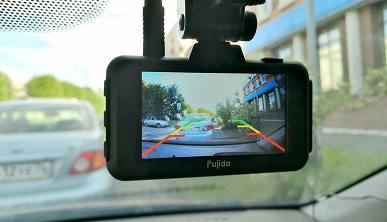
Пора вспомнить, что наш регистратор оснащен Wi-Fi-адаптером, который позволяет держать с ним беспроводную связь. А для чего такая связь может понадобиться? Ответ очевиден: в первую очередь это возможность скопировать записи, не прибегая к помощи компьютера. На трассе, в поле, на улице — неважно где. Не вынимая карту памяти из прибора, без нужды во всяческих переходниках. Подключился/выбрал/скопировал/поделился.
Подсказка по подключению
Список файлов на карте памяти
Помимо настроек и файлового браузера, в приложении имеется модуль, содержащий окно прямой видеотрансляции. Качеством этот видеопоток не блещет, но отображает все, что «видит» регистратор.
Между прочим, устойчивая связь смартфона с регистратором удерживается на расстоянии до 15 метров. На самом деле, конечно, это расстояние могло бы значительно увеличиться при отсутствии преград. Таких, как лобовое стекло автомобиля. Но даже и 15 метров вполне позволят скопировать с карты памяти любой ролик, не находясь рядом с регистратором. Или даже наблюдать за происходящим. Пусть не издалека, но все же.
Что касается обновлений прошивки регистратора или базы камер, отыскать новые их версии можно на сайте производителя. Обновление можно провести традиционно, путем записи на карту памяти нужных файлов. Однако не спешите вручную гонять карточки памяти, это же старомодно. Обновить начинку регистратора можно и по воздуху. Этот процесс состоит из нескольких шагов, но все они настолько очевидны и так подробно расписаны в мобильном приложении, что обновиться через Wi-Fi ни для кого не составит труда.
Наконец, производитель снабжает пользователя еще и программкой для ПК, с помощью которой можно просмотреть записи, сделанные регистратором. И не только. Программа также отображает все «полетные» данные, включая скорость, ускорение, направление движения и даже карту с треком поездки.
Питание, нагрев
При подаче питания регистратор включается автоматически, тут же стартует видеозапись. Однако настройки аппарата предусматривают активацию отложенного старта, когда включение и старт записи можно задержать на 10, 20 или 30 секунд. Для чего может понадобиться такая задержка? Ответ прост. Бортовое питание обычно подается дважды: при первом повороте ключа в замке зажигания и при повороте в положение зажигания. Именно для того, чтобы исключить ложный старт регистратора и снизить нагрузку на бортовую сеть, и предусмотрена такая задержка.
С отключением питания регистратор в течение нескольких секунд выключается, проиграв напоследок мелодию. При этом встроенный суперконденсатор дает энергию, которой хватает для финализации записываемого в это время видеофайла. Для автономной работы эта батарея не предназначена, за что некоторые пользователи могут поругать такое решение.
И будут неправы. Автономная видеозапись — это прерогатива видеокамер или смартфонов. Регистратор имеет абсолютно другое назначение, он вообще не должен демонтироваться со своего посадочного места. И здесь температурный фактор переигрывает любые другие. Что происходит с традиционным литиевым аккумулятором при низких температурах? Правильно, батарейка превращается в пустышку. А что случится на морозе с суперконденсатором? Да ничего не случится. Зато видео гарантированно сохранится даже при экстремально низких температурах: производитель ручается за надежную работу устройства при −35 °C. Кстати, в нашей стране такая температура вовсе не считается экстремальной.
Разовьем температурную тему. Переохлаждение для электронных устройств вовсе не так опасно, как перегрев. А с этим показателем у современной электроники не все радужно. Например, корпус рассматриваемого аппарата ощутимо нагревается во время длительной работы. Ниже приведены тепловизионные снимки прибора, сделанные после часа беспрерывной видеозаписи с работающим дисплеем. Тестирование проводилось в комнатных условиях при температуре окружающего воздуха около 25 °C. Оценим горячесть характера Fujida Karma Bliss Wi-Fi.
Видно, что корпус нагревается сильнее всего в области справа от объектива на передней стороне корпуса, где, по всей видимости, находится процессор. Здесь температура достигает 57 °C. Не очень-то хорошо, ведь именно эту область освещают палящие лучи солнца. Которые еще сильнее нагревают корпус и электронную начинку. Однако, водитель тоже не любит жару и наверняка включит кондиционер, прохлада от которого растекается по лобовому стеклу и заодно охлаждает регистратор.
Видеозапись
Не так давно мы откопали некий документ, в котором регламентируются параметры камер автомобильных регистраторов. В этих Указаниях МВД РФ № 1/1523 от 22.02.2013 «О применении видеорегистраторов» говорится, что основная камера прибора должна отвечать следующим минимальным требованиям:
- разрешение — не менее 480 ТВ-линий
- угол обзора по горизонтали — не менее 140°
- электропитание — не более 150 мА
Пусть этим требованиям никакой производитель следовать не обязан, мы все же будем применять их при изучении регистраторов. А вот просто для удобства.
Во время записи наш регистратор разбивает материал на отрезки заданной в настройках длительности. Материал с каждой камеры сохраняется в подпапку MOVIE, которая находится в главной папке CARDV. Запись событийных файлов (по датчику удара или по нажатию «аварийной» кнопки) производится в отдельную папку RO, которая защищена от стирания при традиционной записи «по кругу».
Записи регистратора кодируются кодеком AVC с максимальным битрейтом 12 Мбит/с в Full HD-режиме. Такого битрейта обычно хватает для преимущественно статичных сцен с размером кадра Full HD. Звук в файлах кодируется в моно PCM с битрейтом 512 Кбит/с. Это очень странный выбор аудиокодека, здесь должен присутствовать привычный AAC. Наверное, снова мы сталкиваемся с результатом лицензионных войнушек.
Разрешающая способность видео, снятого регистратором при хорошем свете, достигает 800 ТВ-линий по горизонтальной стороне кадра в старшем режиме съемки Full HD (1920×1080). Более точному определению разрешающей способности мешает алиасинг (ступенчатость контрастных границ) и довольно выраженный муар.
Такая детализация характерна для полноценных Full HD-видеокамер и фотоаппаратов начального ценового диапазона.
С помощью следующего стоп-кадра можно оценить способность регистратора сохранять мелкие детали при очень сложном контровом свете. Даже в таких условиях госномер попутного авто, идущего чуть впереди, остается различимым. А если в графическом или видеоредакторе чуток «подтянуть» кривые, то и напрягаться не надо, чтобы разглядеть.
Съемка в движении по трассе или в городе показывает, как бережно кодек регистратора относится к сохранению мелких контрастных деталей. Никаких артефактов, выражающихся в пикселизации или замыливании.
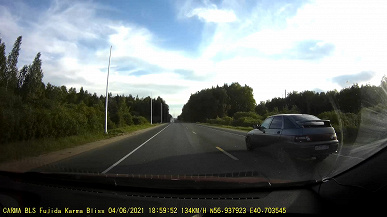

Однако на высокой скорости номера встречного автомобиля оказываются размазанными в кашу. Это объясняется слишком длинной выдержкой при съемке.
Приведем традиционные сравнительные стоп-кадры, которые получены из видео, снятого на одном участке дороги с одного ракурса, но в разное время суток. По ссылкам, которые находятся под миниатюрами, можно скачать оригинальные видеоролики.
Выглядит неплохо, если не считать двоения объектов во время ночной съемки. Это привычный недостаток большинства камер, регистраторов и прочих видеозаписывающих устройств с микрооптикой. При недостатке света камеры не только включают усиление, но и снижают выдержку, в результате чего освещенные объекты «отпечатываются» в кадре дважды. Отсюда и двоение.
Дополнительные функции
Рассматриваемый регистратор имеет встроенный G-сенсор с настройкой чувствительности, а также детектор движения, при активации которого запись будет вестись только при наличии движения в кадре.
Но главная функция, которая превращает видеорегистратор в комбо-устройство — это радар-детектор. Работая в паре с GPS-информатором, он практически исключает неприятные ситуации с прилетающими «письмами счастья». Правда, для того чтобы их избежать, следует быть внимательным, прислушиваться к сигналам детектора, а также вовремя обновлять GPS-базы камер. Которые, кстати, не ограничиваются одной лишь Россией: в памяти регистратора хранится информация о камерах, расставленных по Европе и СНГ.
К GPS-информатору не предъявишь никаких претензий. Она работает исправно, как ему и положено. Если на пути следования ожидается камера, зарегистрированная в базе, устройство сообщит об этом заранее. Другое дело — детектор. Он, пожалуй, слишком чувствительный и может верещать сверчком в ответ на практически любое пойманное излучение. А таковых в городе может быть несчетное множество, от сигналов вышек сотовой связи до датчиков слепых зон посторонних автомобилей или даже автоматических ворот. Скорее всего, вам придется понизить чувствительность детектора, что делается в служебном меню (пункт Фильтр слабых сигналов).
Немного поездив с рассматриваемым регистратором и зная истинное расположение камер в своем городе, автор пришел к выводу: фильтр нужно задействовать на всю катушку. Иначе этот сверчок достанет даже на стоянке в тихом дворике.
Помимо этой необходимой настройки, в меню регистратора присутствует добрый десяток прочих параметров, относящихся к работе детектора. Разрешается даже выбрать свой тип оповещения для каждого диапазона. Ну и, конечно, нельзя забывать о режиме Smart. При его активации радар-детектор будет автоматически регулировать дальность обнаружения радаров.
Звук регистратор кодирует кодеком PCM, микрофон чутко улавливает все частоты, от низких до высоких. Речь сохраняется разборчивой, перегрузки не допускаются.
Выводы
Автомобильный видеорегистратор Fujida Karma Bliss Wi-Fi снимает видео со средним уровнем детализации, но неплохим качеством кодирования, что позволяет сохранить мелкие детали. Из плюсов устройства можно отметить удобный режим HUD с точным отображением на дисплее текущей скорости и оповещениями о находящихся впереди камерах. Потенциальная возможность подключения второй камеры наделяет регистратор функцией помощника при парковке, а наличие Wi-Fi-адаптера освобождает от обязанности извлекать карту памяти каждый раз, когда требуется скопировать сделанную регистратором запись.
Источник
Adblock
detector
| Производитель | Fujida Premium Tech. |
|---|---|
| Модель | Fujida Karma Bliss Wi-Fi |
| Тип | автомобильный видеорегистратор с дисплеем, GPS, радар-детектором и Wi-Fi-модулем |
| Гарантия | 2 года |
| Общие характеристики | |
| Экран | цветной TFT 3″ |
| Управление | 7 кнопок |
| Тип крепления | на лобовое стекло:
|
| Разъемы |
|
| Носитель информации и его формат | microSDHC/SDXC Class 10, до 32 ГБ |
| Аккумулятор | встроенный суперконденсатор |
| Диапазон рабочих температур | от −35 до +55 °C |
| Габариты | 95×55×30 мм без крепежной площадки |
| Вес | 95 г без крепежной площадки |
| Длина кабеля питания | 3,5 м |
| Установка даты и времени | вручную, GPS, Wi-Fi |
| Отключение экрана | вручную, 10, 30, 60 секунд |
| Автостарт при подаче питания | да, с задержкой 0, 10, 20, 30 секунд |
| Задержка перед выключением | не регулируется |
| Обновление ПО | на сайте производителя, через мобильное приложение |
| Время работы от аккумулятора | нет, суперконденсатор обеспечивает только финализацию последнего файла |
| Видеорегистратор | |
| Количество камер | одна, имеется возможность подключения второй камеры |
| Объектив основной камеры | угол обзора 170° по диагонали |
| Объектив второй камеры | зависит от модели |
| Датчик изображения | Sony IMX323 |
| Процессор | Novatek 96658 |
| Индикаторы | светодиод состояния |
| G-датчик | выкл., низкий, средний, высокий |
| Режимы |
|
| Качество | регулируется |
| Экспокоррекция | от −2,0 до +2,0 |
| Баланс белого | автоматический |
| WDR/HDR | есть |
| Устранение мерцания | не требуется |
| Фрагментация видео | 1, 3, 5 минут |
| Кодек и контейнер | видео H.264 до 12 Мбит/с, звук PCM моно 512 Кбит/с, контейнер MOV |
| Детектор движения | есть |
| GPS / Глонасс | есть, GPS-информатор о камерах |
| Программное обеспечение | Fujida (версия для Android, версия для iOS) |
| Радар-детектор | |
| Процессор | Nuvoton |
| Диапазоны | Х: 10.525 ГГц ± 50 МГц; Ku: 13.450 ГГц ± 50 МГц; К: 24.150 ГГц ± 100 МГц; Ка: 34.70 ГГц ± 1300 МГц; Лазер: 800—1100 нм (360°) |
| Обнаружение камер | Искра, Кордон, Кречет, Крис, Лисд, Места, Мультарадар, Одиссей, Орлан, Оскон, ПКС, Платон, Полискан, Поток, Птолемей-С, Радар, Радис, Рапира, Сергек, Скат, Сова, Спецлаб-Перекресток, Спринтер, Стрелка, Автоуроган, Стрелка-ВБ, Сфинкс, Трафик-Сканер К, Трукам, Форсаж, посты ДПС, Муляж Камеры, Контроль автобусной полосы, Контроль светофоров, Мобильные засады |
| Прочие характеристики | |
| Функции |
|
| Информация на видеозаписи | |
| Дата и время | есть |
| Географические координаты | есть |
| Скорость | есть |
| Номер транспортного средства | есть |
| Топонимы | нет |
| Карта | отображается в приложении |
| Ценовая информация | |
| Розничные предложения |
Содержание
- 1 Как обновить Fujida Karma Hara?
- 2 Как обновить базу камер на Fujida?
- 3 Как подключить радар к компьютеру?
- 4 Как обновить комбо устройство Fujida?
- 5 Как обновить Марлин?
ОБНОВЛЕНИЕ ПРОШИВКИ С ПОМОЩЬЮ КАРТЫ ПАМЯТИ
- Скачайте файл с прошивкой, извлеките файлы из архива.
- Отформатируйте карту памяти и перенесите разархивированные файлы на карту памяти microSD.
- Вставьте карту памяти со скачанными болезнями в слот комбо.
- Включите комбо с помощью кабеля питания, идущего в комплекте.
Как обновить базу камер на Fujida?
ОБНОВЛЕНИЕ ПРОШИВКИ
- Скачайте архивный файл с новой базой в соответствующем разделе для вашего устройства.
- Подсоедините ваше устройство к компьютеру с помощью кабеля USB. …
- Следуйте указаниям на всплывающих окнах.
- После успешного обновления нажмите кнопку «Готово» и отсоедините устройство от компьютера.
Как подключить радар к компьютеру?
Для подключения SHO-ME G-800 STR к компьютеру, необходим USB-кабель (USB — mini USB), идущий в комплекте. Скачанный файл запустить от имени администратора, следовать инструкциям установщика. После установки подключите радар-детектор к компьютеру.
Как обновить комбо устройство Fujida?
ОБНОВЛЕНИЕ ПРОШИВКИ С ПОМОЩЬЮ КАРТЫ ПАМЯТИ
- Скачайте файл с прошивкой, извлеките файлы из архива.
- Отформатируйте карту памяти и перенесите разархивированные файлы на карту памяти microSD.
- Вставьте карту памяти со скачанными файлами в слот комбо.
- Включите комбо с помощью кабеля питания, идущего в комплекте.
Как обновить Марлин?
Inspector Marlin A7L (обновление ПО) v. 12.10
- 1) Скачать файл обновления;
- 2) Разархивировать содержимое архива;
- 3) Скопировать содержимое архива на карту памяти microSD, предварительное отформатированное в устройстве (!)
- 4) Установить карту памяти в устройство;
- 5) Подключить питание устройства (обязательно!);
- 6) На экране появится сообщение «Обновить ПО?»;